Как узнать свой ID в Скайпе
Skype – популярная утилита, которой пользуется около 500 миллионов абонентов. Программа позволяет совершать звонки, пересылать текстовые сообщения, отправлять изображения, снимки, видеозаписи, контакты, документы и разнообразные файлы. Однако для общения потребуется добавить юзера в контакты, при помощи его айди. Но для начала нужно разобраться, как узнать ID в Скайпе и что он из себя представляет.
Идентификатор – специальная комбинация букв и цифр, предназначенная для определения и поиска абонента. Айди используется для авторизации в приложении и помогает найти конкретного человека. Каждый пользователь получает уникальный идентификатор. Стоит отметить, что ID выбирается самим пользователем, а не выдаётся утилитой.
На этапе создания аккаунта юзеру нужно придумать пароль и логин. Собственно логин и является идентификатором. Поэтому к выбору никнейма стоит подойти ответственно. Комбинация должен быть простой, чтобы другие пользователи легко могли найти человека.
Подробнее. Другие способы узнать айди
Айди (id) — это порядковый номер твоей страницы ВКонтакте. Его можно узнать в настройках страницы — зайти в Настройки и посмотреть «Адрес страницы». Если ты менял адрес страницы на «красивый», то цифровой айди у тебя все равно остался. В полной версии сайта, нажав Изменить, можно увидеть «Номер страницы» — если к буквам id добавить эти цифры, то это и есть твой айди (цифровой).
В мобильном приложении:
- Пятая кнопка в нижнем ряду (профиль).
- В верхнем левом углу, жирным шрифтом — твой айди.
В мобильной версии сайта:
- Пятая кнопка в нижнем ряду (меню, три полоски).
- Шестеренка в правом верхнем углу.
- Аккаунт.
- Адрес страницы (после /m.vk.com/) — это твой айди.
Другой способ — открыть свою страницу ВК и посмотреть ссылку в адресной строке браузера. Например, ссылка (адрес страницы) может выглядеть так:
https://vk.com/id126494354
Здесь id126494354 — это и есть айди.
Если же у тебя ранее был придуман «красивый адрес» страницы, то ссылка может быть такая, например:
https://vk.com/nastya.govorova
Тут твой айди — это nastya.govorova. Но и в этом случае у тебя остается цифровой айди, просто его не видно. Узнать оба своих айди можно по этой ссылке: Узнать свой айди.
Если ты хочешь узнать айди своей другой страницы (старой), есть простой способ: попроси кого-нибудь, с кем ты переписывался через ту страницу, найти сообщения от тебя и нажать на твою аватарку или на имя, чтобы открыть страницу. В адресной строке появится ссылка на страницу, например:
https://vk.com/id126494354
Здесь id126494354 — это айди твоей страницы.
Либо можешь сам найти где-нибудь ВКонтакте свои старые комментарии — точно так же, нажав на свое имя или аватарку, ты узнаешь адрес страницы и ее айди.
Как узнать ID профиля или сообщества?
ID ВКонтакте — это идентификатор пользователя или сообщества.
Адрес профиля пользователя имеет вид https://vk.com/idXXXXXX, адрес сообщества — https://vk.com/publicXXXXXX или https://vk.com/clubXXXXXX, где XXXXXX — ID страницы. Посмотреть ID можно в адресной строке браузера.
Если профилю или сообществу присвоен буквенно-цифровой адрес, то ID можно определить иначе. Откройте любую фотографию пользователя/сообщества; первые цифры после слова photo (XXXXXX в ссылке вида https://vk.com/photoXXXXXX_YYYYYYY) — это и есть интересующий вас ID.
Найти ID своей страницы вы можете в разделе Настройки → Адрес страницы.
Для чего нужны эти данные?
Чаще всего вопросом, что такое АйДи (ИД) страницы пользователя в ВК и как и где его можно посмотреть, задаются, чтобы выяснить возраст страницы и дату создания или даже найти свой собственный аккаунт.
Для того. чтобы получить больше данных, потребуется в адресную строку браузера вставить ссылку, заменив звёздочки на цифровую комбинацию:
- фотоснимки vk.com/photos.php?id=***;
- друзья vk.com/friends.php?id=***;
- группы vk.com/groups.php?id=***.
При определённых настройках приватности так можно получить и скрытые данные. Поэтому опытные пользователи найдут применение этому набору цифр.
Как узнать VEN и DEV код устройства в Windows XP
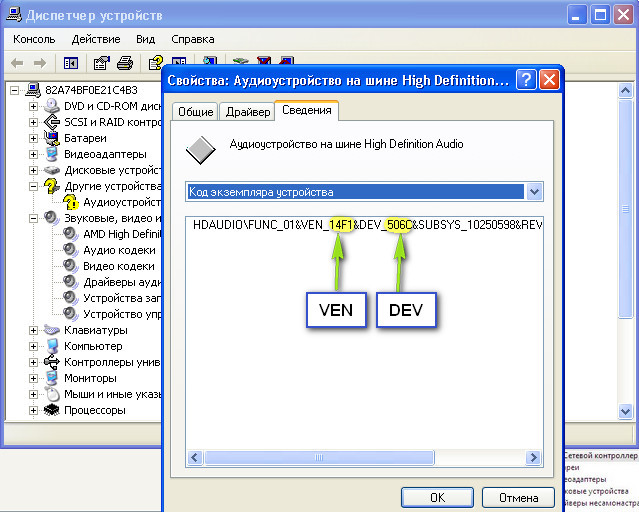
или через программу Everest
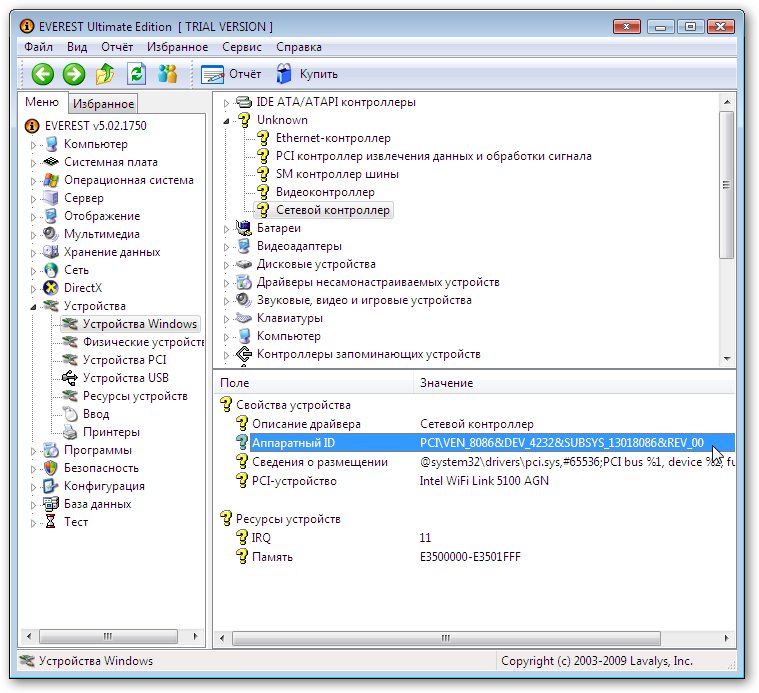
После установки и запуска программы необходимо перейти во вкладку: устройства -> устройства windows.
Находите Аппаратный id, например PCIVEN_14E4&DEV_4727&SUBSYS_E042105B&REV_01 (VEN номер — 14E4, DEV номер — 4727 ) и вставляете его в поисковое поле на нашем сайте.
Сайт не содержит материалов, защищенных авторскими правами. Все файлы взяты из открытых источников.
© 2012-2022 DriversLab | Каталог драйверов, новые драйвера для ПК, скачать бесплатно для Windows kamtizis@mail.ru
Страница сгенерирована за 0.033854 секунд
Способ 2
Если персональная ссылка используется, скопируйте ее таким же образом и вставьте в адресную строку браузера, только в конце добавьте символы
?xml=1
и нажмите Enter, чтобы получилось, как на скриншоте ниже.

В конструкции











